レンダーキュー
![]()
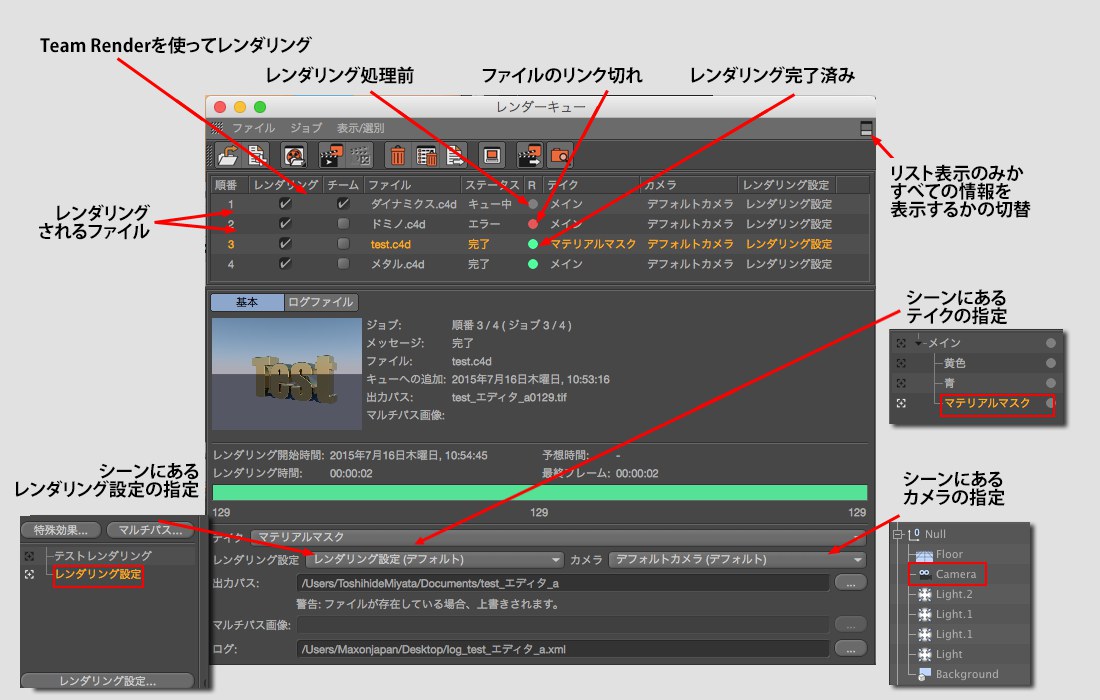 レンダリング開始コマンドはジョブメニューにあります。
レンダリング開始コマンドはジョブメニューにあります。
新しいレンダーキューは、過去のバッチレンダリング作業と同様の機能を実行しますが、いっそう充実した搭載機能で、より快適な作業環境を提供します。例としては下記のとおりです。
どんな数のファイルでも連続してレンダリングできます(監視の必要はありません)
ファイル自体を開くことなく、保存パス、選択するカメラ、テイク、レンダリング設定を簡単にリダイレクトできます
詳細なレンダーキュー設定を、プリセットとして保存できます
ログファイルを保存、表示できます
レンダリング中にレンダリング画像をプレビュウインドウで表示できます
アニメーションのレンダリング(動画ではなく個々のフレーム)を一時中断し、自動的に同じ場所で再開できます
画像ビューアーとレンダーキューで同時にレンダリングできます
ビューポートでシーンを開くことなくレンダリングできるので、メモリを節約できます
キューマネージャの上の部分は、ジョブリストを表示するためのものです。シーンファイルをこのリストに追加する方法は下記のとおりです:
ファイルメニューの幾つかのコマンドを使う
エクスプローラ、Finder、またはコンテンツブラウザからドラッグ&ドロップする
ファイルがジョブリストに表示され次第、2列目にあるチェックボックスを使用して、レンダリングを有効にしたり、無効にしたりすることができます。通常のホットキー(Shift:選択範囲の始まりから終わりを指定;Ctrl:個々のジョブの選択または選択の解除)を使用して、複数のジョブを選択することができます。ジョブはリストの別の場所へ移動させたり、リストから削除したりすることができます。選択したジョブは、Ctrlキーを押してコピーすることもできます。
ジョブリストには次の情報が含まれます。
順番:全てのジョブが連番になっています。
レンダリングする/しない:メニューからレンダリング開始が選択されると、チェックボックスが有効になっている全てのジョブが、リストの上から下の順にレンダリングされます。
チーム: ここでどのジョブをTeam Renderでレンダリングするかを指定します。
ステータスR:ジョブの現在のステータスを表示します。
キュー中/R:レンダリングの準備ができています。
作業中:レンダリング中です。
テイク:レンダリング対象として選択されているテイク(ダイアログウインドウの下部でさらに詳細に選択できます)。
完了:レンダリングが正常に完了しました。
停止:レンダリングが完了前に停止しました。
エラー:レンダリング中にエラーが発生しました。
カメラ:これは、シーンがレンダリングされているシーンファイルのカメラです(キューマネージャの下部で選択することができます)。
レンダリング設定:ファイルをレンダリングするためのレンダリング設定です(ファイルはいくつかの設定を含むことができます)。キューマネージャの下部で選択することができます。
メッセージ:関連するメッセージがここに表示されます。たとえば、ファイルが欠落している場合や、保存情報などです。
既存のジョブリストは、Cinema 4Dを閉じても維持されます。リストは、Cinema 4Dを再起動し、キューマネージャを開くと再度表示されます。
キューマネージャの下部には、選択したジョブについての情報、最後にレンダリングしたフレームのプレビュ、および次の設定とボタンがあります。
テイク
この選択メニューでは、選択されているジョブファイル内にある全てのテイクが表示されます。テイクで定義されるレンダリングカメラとレンダリング設定は、次の2つの選択メニューで自動的に設定されます。
レンダリング設定
このドロップダウンリストは、選択したジョブの全てのレンダリング設定を含みます。ジョブをレンダリングするためのレンダリング設定を選択してください。デフォルトでは、シーンで有効になっているレンダリング設定を使用します。
カメラ
このドロップダウンメニューは、選択したジョブシーン(パースペクティブビューを含みます)とステージオブジェクトに含まれる全てのカメラを含みます。シーンをレンダリングする視点であるカメラを選択してください。ステージオブジェクトが選択されている場合、そのアニメーションカメラが使用されます。
出力ファイル / 自動リネーム
ここでは、選択したジョブシーンで定義された保存パスとは異なる保存パスを定義することができます。異なる保存パスを選択しない場合は、選択したシーンで定義された保存パスが使用されます。自動リネームオプションが有効な場合レンダーキューは、同じ保存パスと名前が他のジョブで使用されていないかどうかチェックして、名前を自動的に修正します(1つのジョブが他のジョブを上書きすることを防ぐためです)。オプションが無効な場合、重複したファイル名が使われていないか確認してください。このオプションは一般設定メニュー(レンダラータブ)にもグローバルに設定でき、両方のオプションが同期して設定されます。
マルチパス画像
マルチパス(またはマルチパス保存パス)をシーンで定義する場合、代替の別のマルチパス保存パスと名前をここに入力することができます。
ログ
キューマネージャで処理する各ジョブについて、ログファイルを作成することができます。ログファイルの保存パスは、このフィールドで定義します。ログファイルは、ログ自体が保存されていない場合でも、常にログファイルタブに表示されます。ログファイルの保存機能は、プログラム設定で無効にすることができます。
テクスチャエラー
ジョブシーンにテクスチャがない場合は、その名前がここに表示されます。
ログファイルタブ
選択したレンダリング済みジョブ、使用しているシステム、シーンについての情報と、レンダリング結果がここに表示されます。メニューで、3つのログのうち1つを選択して表示することができます。
メニューのレンダラー設定で、ログファイルを永久に保存するかどうか、定義することができます。定義しない場合は、任意のジョブがジョブリストに残っている限り、このファイルは一時的にのみ保存されます。
更新ボタン
レンダリング中にこのボタンを押して、最新のログ統計を表示することができます。
ファイルメニュー
このメニューからCinema 4Dファイルを開き、ジョブリストに追加することができます。ファイルはエクスプローラ、Finder、またはコンテンツブラウザからドラッグ&ドロップしてジョブリストに追加することもできます。
このコマンドで、現在ビューポートにあるシーンをジョブリストに読み込みます。このコマンドは、レンダリングメニューのメインメニュー(レンダーキューに追加)で別々に使用することもできます。
これらのコマンドは、プロジェクトファイルを開く時に、プロジェクトファイルの全てのテイクまたはマークしたテイクを個別のジョブとしてレンダーキューに入れる場合に使用します。テイクが選択されていない場合、メインテイクが使用されます。
これらのコマンドは、現在開いているプロジェクトの全てのテイクまたはマークされているテイクを個別のジョブとしてレンダーキューに入れる場合に使用します。マークされているテイクがない場合、メインテイクが使用されます。
キューマネージャの下部でパス、カメラ、またはレンダリング設定を変更している場合は、このコマンドがシーンで対応するエレメントを保存状態にリセットします。
複雑なキューマネージャ設定を(もちろん、それほど複雑ではない場合でも)、コンテンツブラウザ(プリセット/User/キューマネージャプリセット)でプリセットとして保存し、いつでもアクセスすることができます。
ジョブメニュー
アクティブになっている全てのジョブに対して、リストされている順序でレンダリング処理を開始します。
レンダリング処理を停止します。前のコマンドを使用すれば処理を再開することができます。ただし、部分的にレンダリングしたムービーは、ムービーの始まりからレンダリング再開になります(停止した場所からレンダリングを続行するという、個別にレンダリングした画像とはこの点が異なります)。
選択した全てのジョブをジョブリストから削除します。
全てのジョブをジョブリストから削除します。
選択した全てのシーンをCinema 4Dに読み込み、そこで編集できるようにします。キューマネージャがシーンの最新バージョンをレンダリングできるよう、シーンを忘れずに保存してください。
有効にすると、テクスチャがないレンダリングジョブのみ停止になり、キューマネージャは自動的に次のジョブに進みます。無効にすると、ジョブはテクスチャなしでもレンダリングされます。
キューマネージャの一般設定を呼び出します。
このオプションは、ジョブを読み込んだ時に、テクスチャが外れていないかの確認に使います。(もし、このオプションがオンなら、ジョブリストにエラーがメッセージが出ます)プロジェクトによっては、テクスチャを探す作業は時間がかかりますので、このオプションはオフになっています。プロジェクトはレンダリングされます。
表示/フィルタ
終了した画像または画像シーケンスを画像ビューアーに表示します。
エクスプローラ(Windows)またはFinder(macOS)で、レンダリングされた画像にジャンプします。
エクスプローラ(Windows)またはFinder(macOS)で、終了したマルチパス画像にジャンプします。
選択したジョブのログファイル(ログファイルタブで表示されたものと同じファイル)を、使用しているシステムのデフォルトブラウザで開きます。
ログをフィルタ
ログファイルタブに表示される情報をここで定義することができます。システム情報はほとんどの場合必要ありません。この表示は簡単に無効にすることができます。